win10系统如何启用干净排查?
Win10干净启动可以帮助用户解决各种问题。基本上可以解决各种小问题和不常见的问题。它主要解决由软件冲突引起的问题。让我们看看详细的清洁启动故障排除。

win10干净启动排查步骤XP系统:
步骤 1:启动系统配置实用程序
1、依次单击“开始”、“运行”,键入msconfig,然后单击“确定”。
2、将出现“系统配置实用程序”对话框。
步骤 2:配置“有选择的启动”选项
1、单击“服务”选项卡。
2、单击以选中“隐藏所有 Microsoft 服务”复选框。
3、单击“全部禁用”,然后单击“确定”。
4、点击“启动”标签卡,然后点击“全部禁用”并确定。
5、当系统提示您重新启动计算机时,请单击“重新启动”。
步骤 3:登录 Windows
1、如果得到提示,请登录 Windows。
2、当您收到以下消息时,请单击以选中“在 Windows 启动时不显示此信息或启动系统配置实用程序”复选框,然后单击“确定”。
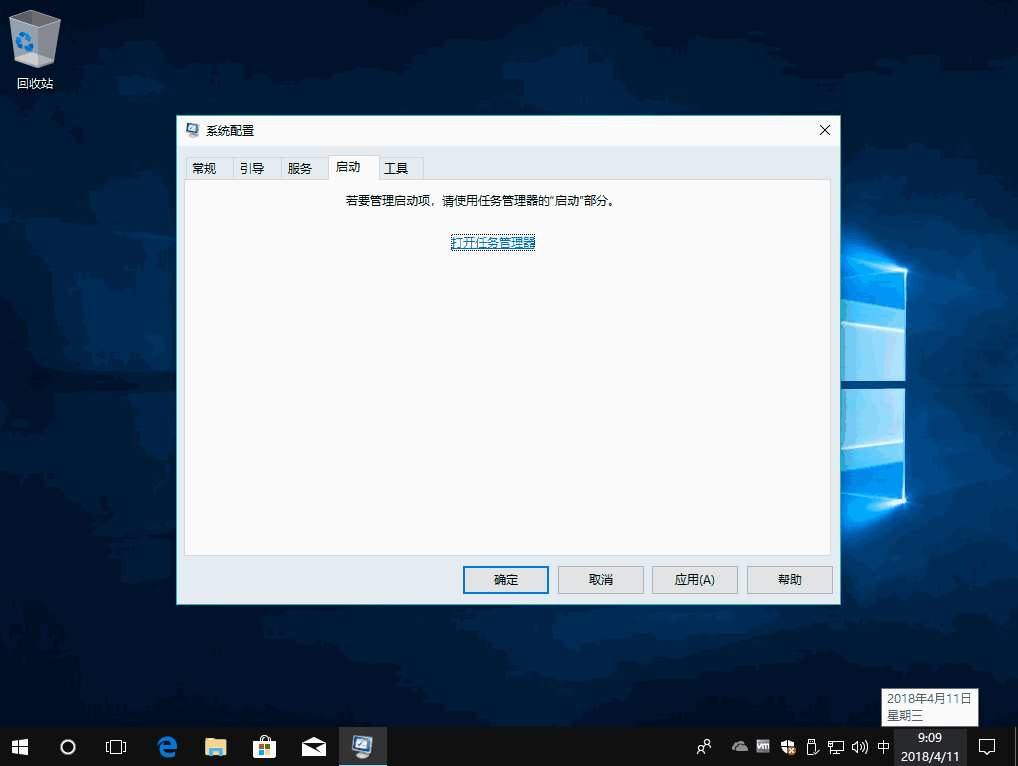
Vista/Win7系统:
步骤 1:启动系统配置实用程序
1、使用具有管理员权限的帐户登录到计算机。
2、单击“开始”,在“开始搜索”框中键入msconfig,然后按 Enter。
如果系统提示您输入管理员密码或进行确认,请键入密码或单击“继续”。
步骤 2:配置“有选择的启动”选项
1、在“常规”选项卡上,单击“有选择的启动”。
2、在“有选择的启动”下,单击以清除“加载启动项”复选框。
3、单击“服务”选项卡,单击以选择“隐藏所有 Microsoft 服务”复选框,然后单击“全部禁用”。
4、单击“启用”标签卡,然后点击“全部禁用”并确定。
5、然后单击“重新启动”。
步骤 3:登录 Windows
1、如果得到提示,请登录 Windows。
2、当您收到以下消息时,请单击以选中“在 Windows 启动时不显示此信息或启动系统配置实用程序”复选框,然后单击“确定”。
win10干净启动介绍:通过使用最少的一组驱动程序和启动程序来启动 Windows,这种启动方式就称为“干净启动”。使用干净启动过程启动计算机时,Microsoft Windows在启动时仅加载基本设备和服务。
干净启动主要是用来帮助消除软件之间的冲突问题。
win10干净启动注意事项: 1)必须以管理员或 Administrators 组的成员身份登录才能完成干净启动过程。如果您的计算机已联网,网络策略设置也可能使您无法完成干净启动过程。
2)在您执行干净启动后,可能会暂时丧失某些功能。在您以正常方式启动计算机时,这些功能会恢复。但是,您可能会收到原来的错误消息或可能遇到原来的行为。
以上就是本站小编为各位用户带来的win10干净启动排查步骤详细内容了,想看更多相关文章欢迎您收藏本站。
相关文章
- 如何关闭win10系统版本1909的应用自启动?
- Win10系统BAD SYSTEM CONFIG INFO蓝屏?Win10系统BAD SYSTEM CONFIG INFO蓝屏教程
- 雨林木风win10系统不能自动安装怎么办?雨林木风win10系统不能自动安装教程
- win10系统如何调整色彩饱和度?win10系统调整色彩饱和度方法
- Win10系统关闭Defender服务的操作步骤,Defender服务关闭教程
- 32位win10系统支持多大内存
- win10系统1909版本更新后蓝屏怎么办?
- 低配电脑装win10还是win7系统比较合适?低配电脑选win10还是win7?
- win10系统购买需要注意哪些问题?win10系统购买使用问题汇总
- Win10无法打开自带程序怎么修复?Win10无法打开自带程序解决教程
- win10系统还原出现错误0x80042306怎么办?来看具体的处理教程
- Win10系统提示DRIVER_IRQL怎么办?Win10系统提示DRIVER_IRQL解决方法
- Win10系统如何调整桌面图标间距?
- win10系统如何设置图片密码?win10给图片设置密码的方法
- win10系统更新版本2004提示错误代码0x800f0831怎么解决?
- win10系统如何手动修复引导
